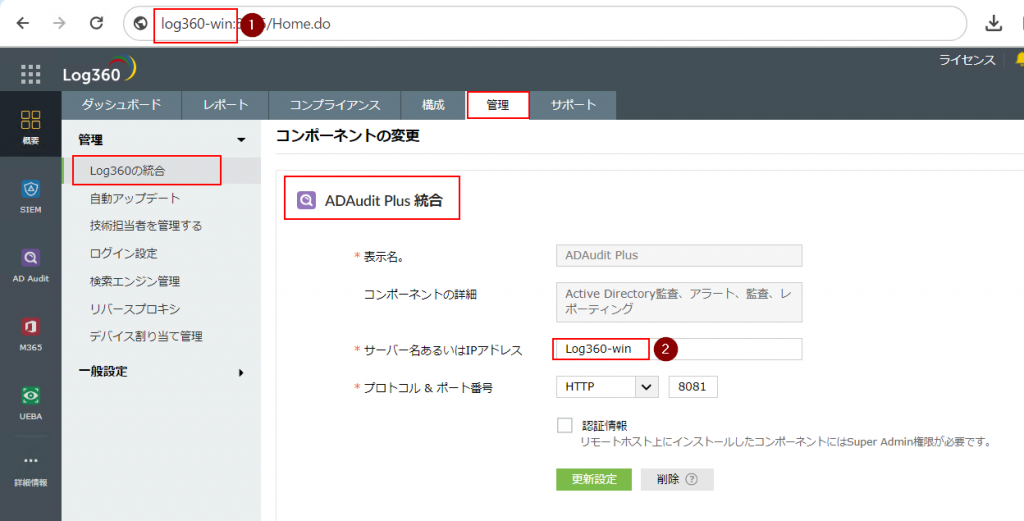左側ペインからの製品アクセスに関するトラブルシューティング
作成日:2022年11月29日 | 更新日:2023年11月7日
本ナレッジでは、Log360にログイン後、左側ペインから製品(EventLog AnalyzerやADAudit Plus)にアクセスできないなどの事象に遭遇した際のトラブルシューティングを紹介します。
トラブルシューティング
a. 以下の手順を実施してください。
- 「管理」→「Log360の統合」をクリック
- 事象が発生している製品タブ(EventLog AnalyzerやADAudit Plus)をクリック
- 「サーバー名あるいはIPアドレス」フィールドに記入している値を使用してLog360にアクセスしているかを確認
下記画像のように、①および②に記載されている値が同じであるかをご確認ください。
b. 以下の点をすべて試行後、事象が解消するかご確認ください。
- 製品の統合設定が適切に設定されていることを確認(設定手順はスタートアップガイドの「製品統合設定」を参照)。
- 製品データの手動同期を実施(手順はこちらのナレッジを参照)
- ブラウザーのキャッシュおよびクッキーをすべて削除。
- ブラウザーのシークレットモードを利用。
- ハードリフレッシュを実施(「Ctrl」+「Shift」+「R」キー または 「Shift」+「F5」キー)。
- 異なるブラウザーを利用(Google Chrome/Firefox/Edge)。
c. 上記すべて試行後も事象が解消しない場合、[services.msc]よりLog360のサービスを再起動後、事象が解消するかご確認ください。
Log360およびコンポーネント製品(EventLog Analyzer/ADAudit Plus/UEBA/M365 Manager Plus)が同一サーバー上で起動している場合、Log360サービスを再起動することで、各コンポーネント製品も自動的に再起動されます。左側ペインよりアクセスできないコンポーネント製品が異なるサーバー上で起動している場合、該当サーバー上で該当コンポーネント製品のサービスを再起動してください。
4. Log360およびコンポーネント製品を最新ビルドにアップグレードしてください。アップグレード手順はそれぞれ以下をご参照ください。
事象が解消しない場合
1. 左側ペインからではなく該当コンポーネント製品のweb画面に直接アクセスできるかご確認ください。
2. 確認結果および製品ログ(<Log360_インストールフォルダー>\logsフォルダー)をあわせて、ManageEngine Communityよりお問い合わせください(お問い合わせ方法はこちら)。
各製品のデフォルトポート番号は以下のとおりです。
- EventLog Analyzer: 8400
- ADAudit Plus: 8081
- Log360 UEBA: 8096
- M365 Manager Plus: 8635